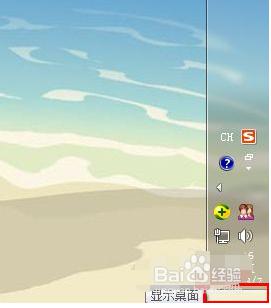电脑桌面打开方式如何找回 如何通过快捷键快速回到电脑桌面
电脑桌面是我们使用电脑时最常接触到的界面之一,然而有时候我们会因为各种原因误关闭桌面,或者打开了其他程序后迷失在各个窗口之中,该如何找回电脑桌面呢?我们可以通过多种方式来实现这个目的,而其中最简单、快速的方法就是使用快捷键。快捷键不仅能够帮助我们快速回到桌面,还可以提高我们的工作效率,让我们更加方便地管理电脑上的各种任务。接下来让我们一起来了解一下如何通过快捷键快速回到电脑桌面的方法吧!
操作方法:
1.方法一:
同时按下键盘上的windows建(键盘最下面那一排,左边起第二个键就对了)+M键。可快速回到桌面

2.方法二:
同时按下键盘上的windows建(键盘最下面那一排,左边起第二个键就对了)+D键。可快速回到桌面

3.方法三:
同时按下键盘上的windows建(键盘最下面那一排,左边起第二个键就对了)+空格键。可快速回到桌面,不过这个回到桌面是暂时性的,松开键盘后会自动跳回原先的窗口

4.方法四: 将鼠标移到桌面右下角(会显示:显示桌面的提示)并点击,也可以快速回到桌面

5.在系统任务栏中 单击 鼠标 右键,在跳出的菜单中 选择 显示桌面,即可快速回到桌面。
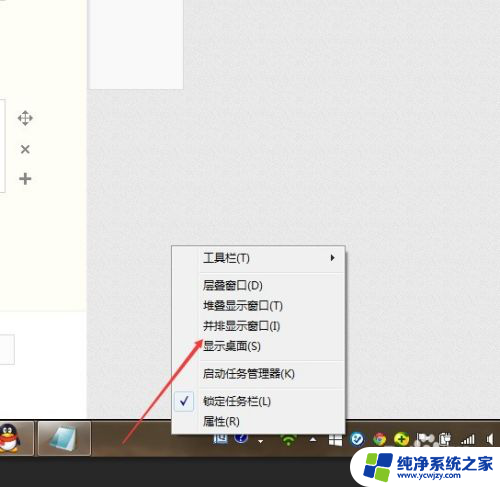
以上就是关于如何找回电脑桌面打开方式的全部内容,如果您遇到这种情况,您可以按照以上方法解决问题,希望这些方法对大家有所帮助。